У основи, заједно са оперативним системом Виндовс 8 или Виндовс 10 имате могућност да изаберете курсор миша како бисте боље прилагодили радну околину. Нажалост, Виндовс 8 или Виндовс 10 има ограничен број показивача миша, тако да сам одлучио да вам покажем како можете да преузмете више курсора од којих можете да бирате.
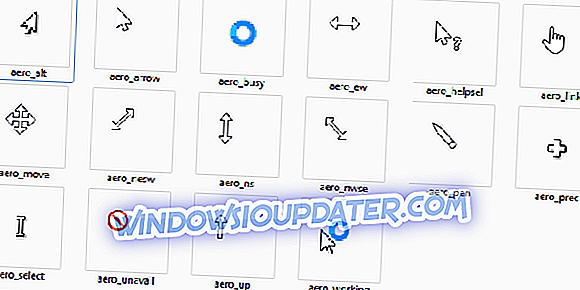
Преузимање показивача миша за Виндовс 8 или Виндовс 10 систем може бити врло једноставно и можете то урадити за неколико минута, али читање редова испод ћете сазнати одакле можете преузети најбоље курсоре погодне за Виндовс 8 и Виндовс. 10 и такође како да правилно поставите курсор.
Преузимање више курсора за употребу у оперативним системима Виндовс 8 и Виндовс 10
Преузмите курсор за Виндовс 10, 8 и персонализујте га са радне површине
- Потребно је да преузмете архиву курсора кликом на линк испод.
Преузмите овде више курсора за употребу у оперативном систему Виндовс 8, 10
Напомена: Друге апликације можете да инсталирате како бисте имали приступ вашим омиљеним курсорима. Веза изнад је пример одакле можете наћи ограничен пакет показивача.
- Да бисте изабрали курсор након што сте их преузели потребно је десним кликом на отворени простор на радној површини.
- Кликните левим тастером миша на функцију „Персонализуј“ која се приказује у менију.
- Мораћете да кликнете левим тастером миша на функцију „Промени показиваче миша“ која се налази на левој страни прозора „Персонализуј“.
- Биће вам представљена листа курсора који су већ присутни у Виндовс 8 или Виндовс 10 системима.
- Кликните левим тастером миша на дугме “Бровсе” у доњем десном углу екрана.
- Након што сте кликнули лијево на гумб “Прегледај” морат ћете пронаћи директориј у којем сте преузели курсоре.
- Кликните левим тастером миша на курсор који сте преузели да бисте га изабрали и увезли га у систем.
Напомена: ово ћете морати да урадите сваки пут када желите да промените нови курсор и да будете сигурни да увезете екстензије “.ицо” или “.ани” јер ако имате неки други тип, неће радити исправно.
- Након што увезете курсор који желите, кликните на дугме „ОК“ које се налази на доњој страни прозора.
- Ако се курсор није променио, покушајте да поново покренете систем Виндовс 8 или Виндовс 10 и видите како то ради касније.
Сада када знате како да преузмете и исправно користите функцију у Виндовс 8 и Виндовс 10 да бисте променили курсоре миша, можете ићи напријед и прилагодити свој систем према вашим жељама. Молимо вас да нам пишете испод ако имате било каквих питања о преузимању курсора миша.
Сви типови показивача миша могући проблеми и њихови поправци
Ако имате питања о неким питањима курсора, ви сте на правом мјесту. Почевши од смрзавања курсора и завршавања са нестанком курсора, можете наићи на различите проблеме. Прикупили смо све доступне информације и саставили их у намјенским чланцима који ће вам помоћи ако имате било каквих проблема. Ево неких од најзначајнијих проблема са показивачима миша:
- 2018 Фик: Курсор замрзава, скаче или нестаје у Виндовс 10, 8 или 7
- Фик: Цурсор Јумпинг Док куцате у Виндовсима 8, 10
- Фик: Моусе Цурсор Нестао у Виндовс 10
Јавите нам у одељку за коментаре да ли вам је наша информација помогла.


